Việc theo dõi nhiều múi giờ khác nhau là điều cần thiết, đặc biệt khi bạn thường xuyên di chuyển, làm việc với đối tác quốc tế hoặc giữ liên lạc với bạn bè, người thân ở nước ngoài. Thay vì phải tự tính toán chênh lệch thời gian giữa các thành phố, iPhone của bạn cung cấp nhiều cách tiện lợi để xem và quản lý múi giờ. Bài viết này của nhipcaucongnghe.com sẽ hướng dẫn bạn các phương pháp hiệu quả để hiển thị múi giờ trên iPhone một cách dễ dàng, giúp bạn luôn nắm bắt được thời gian chính xác mọi lúc mọi nơi.
Cách Kiểm Tra Nhiều Múi Giờ Trong Ứng Dụng Đồng Hồ
Cách đơn giản và tiện lợi nhất để xem nhiều múi giờ iPhone là sử dụng ứng dụng Đồng hồ (Clock) có sẵn trên thiết bị của bạn.
Mở ứng dụng Đồng hồ và chuyển đến tab Đồng hồ thế giới (World Clock) từ menu phía dưới. Nhấn vào biểu tượng dấu cộng (+) ở góc trên bên phải màn hình. Một cửa sổ bật lên sẽ xuất hiện, cho phép bạn tìm kiếm và chọn thành phố mà bạn muốn xem thời gian.
Thời gian tại thành phố bạn đã chọn sẽ hiển thị dưới tab Đồng hồ thế giới, cùng với số giờ mà vị trí đó sớm hơn hoặc trễ hơn so với múi giờ hiện tại của bạn. Bạn có thể lặp lại quy trình này để thêm nhiều thành phố và múi giờ khác nhau.
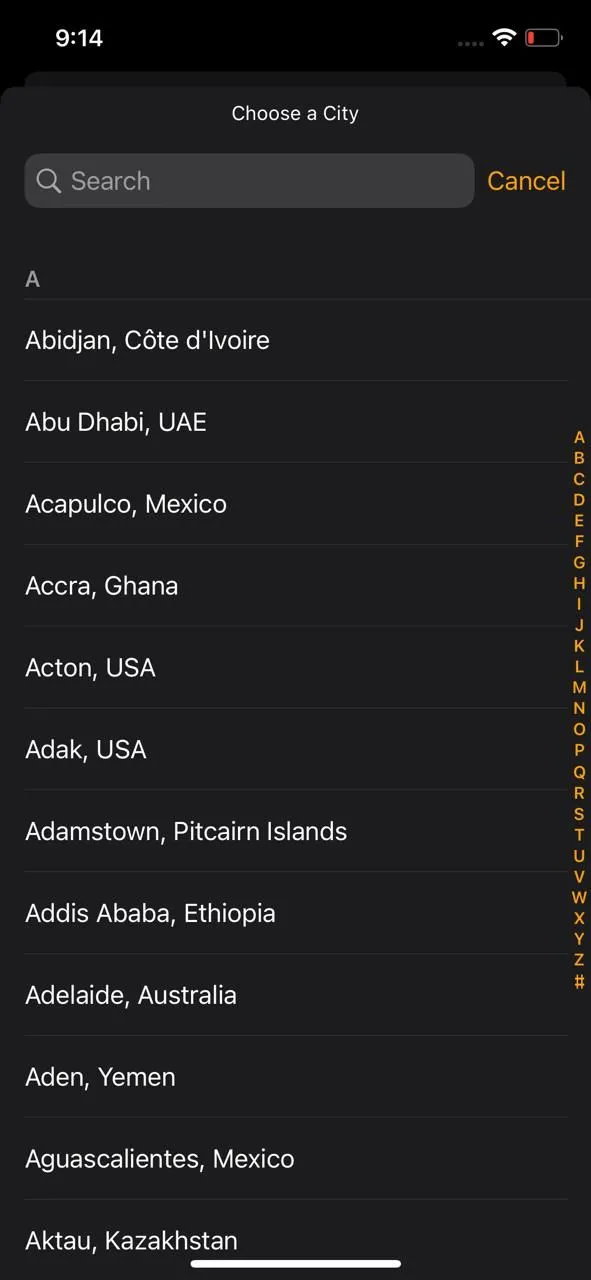 Chọn thành phố để thêm vào Đồng hồ thế giới trên iPhone
Chọn thành phố để thêm vào Đồng hồ thế giới trên iPhone
Hạn chế chính của phương pháp này là bạn phải mở ứng dụng Đồng hồ mỗi khi muốn xem thời gian. Nó phù hợp nhất nếu bạn chỉ cần kiểm tra múi giờ từ các khu vực khác nhau một cách không thường xuyên.
Hiển Thị Nhiều Múi Giờ Lên Màn Hình Chính iPhone
Nếu bạn thường xuyên cần kiểm tra thời gian ở nhiều khu vực khác nhau, một lựa chọn tiện lợi hơn là thêm đồng hồ thế giới vào màn hình chính iPhone của bạn. Bạn có thể làm điều này bằng cách sử dụng tiện ích (widget) Đồng hồ thế giới. Để thêm widget này vào Màn hình chính, hãy làm theo các bước sau:
- Nhấn và giữ một khoảng trống bất kỳ trên Màn hình chính cho đến khi các ứng dụng bắt đầu rung lắc.
- Nhấn vào biểu tượng dấu cộng (+) ở góc trên bên trái màn hình. Chọn Thêm tiện ích từ ba tùy chọn xuất hiện.
- Bây giờ, cuộn xuống và chọn Đồng hồ (Clock).
- Vuốt nhiều lần để tìm tiện ích Đồng hồ thế giới (World Clock). Tiện ích này có hai tùy chọn kiểu dáng – vuông và chữ nhật – cả hai đều bao gồm bốn đồng hồ hiển thị thời gian cho bốn thành phố khác nhau.
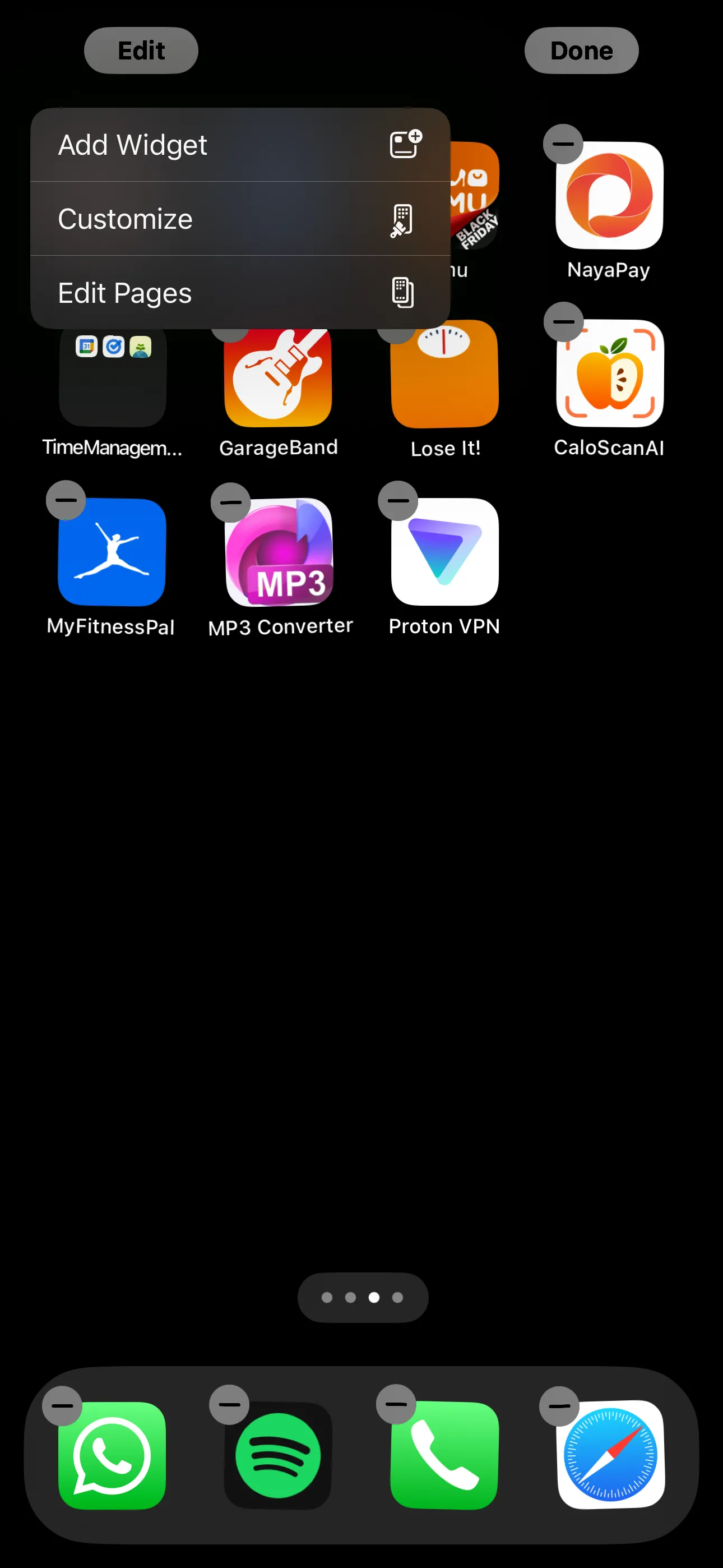 Màn hình chính iPhone với các ứng dụng đang rung lắc để chỉnh sửa
Màn hình chính iPhone với các ứng dụng đang rung lắc để chỉnh sửa
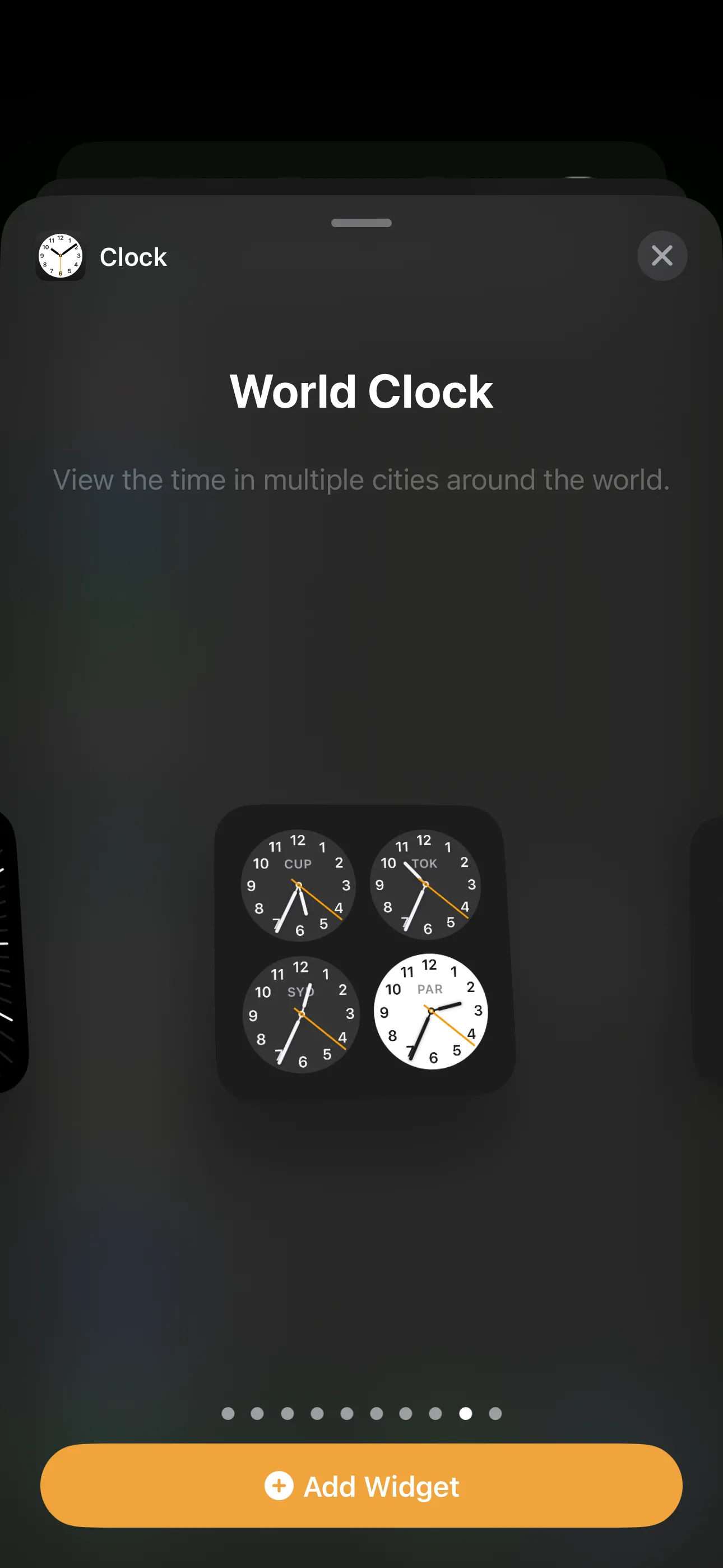 Tiện ích Đồng hồ thế giới kiểu vuông hiển thị trên màn hình chính iPhone
Tiện ích Đồng hồ thế giới kiểu vuông hiển thị trên màn hình chính iPhone
Khi bạn đã chọn kiểu đồng hồ ưng ý, bạn có thể thêm tiện ích vào màn hình chính của mình:
- Nhấn Thêm tiện ích (Add Widget) ở phía dưới để thêm tiện ích đó vào Màn hình chính của bạn. Bạn sẽ thấy bốn thành phố ngẫu nhiên trong tiện ích.
- Nếu tất cả ứng dụng của bạn vẫn đang rung lắc, bạn chỉ cần nhấn vào tiện ích vừa thêm. Nếu không, hãy nhấn và giữ tiện ích bạn đã thêm và chọn Sửa tiện ích (Edit Widget).
- Nhấn vào tên thành phố bạn muốn thay đổi và chọn thành phố mong muốn của bạn. Lặp lại thao tác này cho cả bốn đồng hồ.
- Bạn có thể muốn di chuyển các thành phố thường xuyên kiểm tra lên trên và đẩy các thành phố khác xuống dưới. Bạn có thể sắp xếp lại chúng bằng cách nhấn và giữ ba thanh ngang bên cạnh một thành phố và kéo đến vị trí mới.
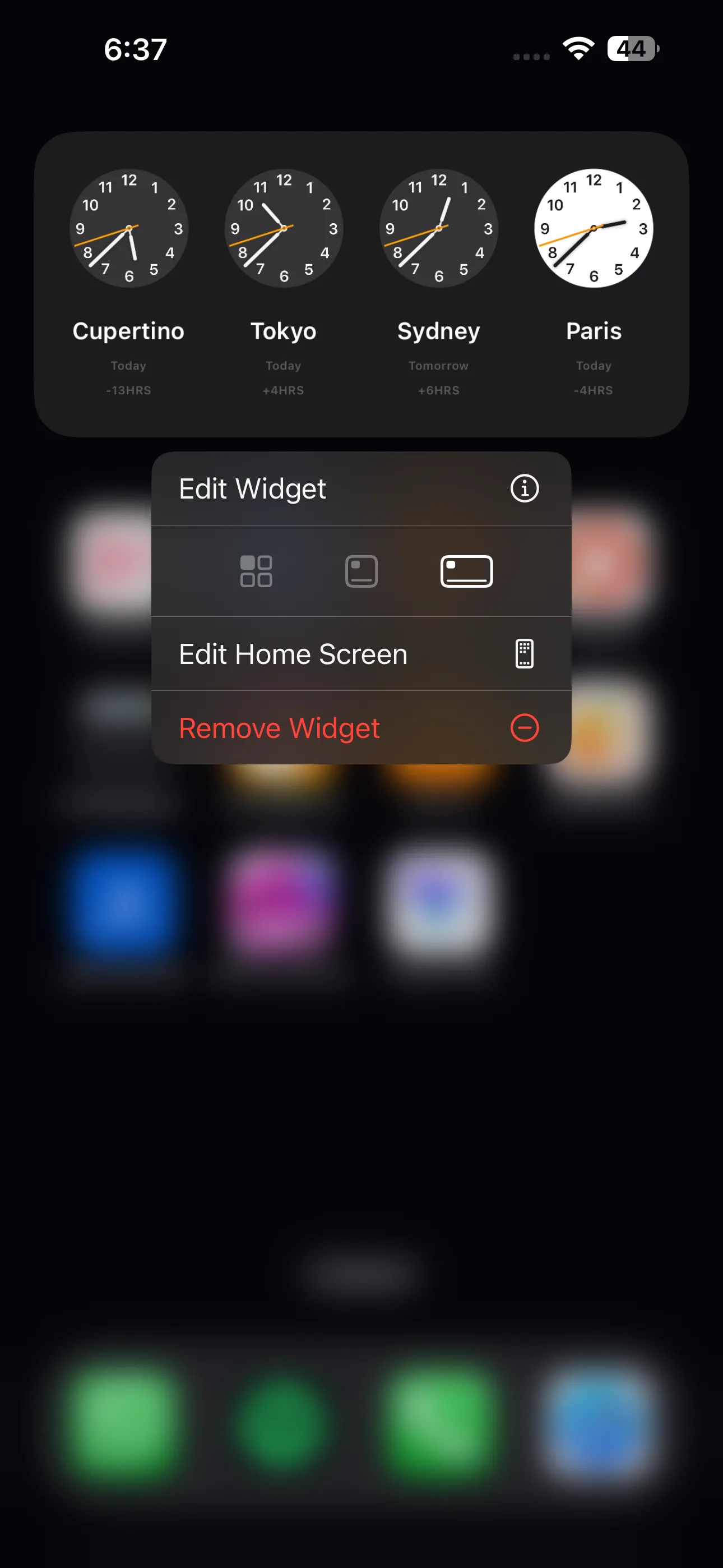 Tùy chọn chỉnh sửa hiển thị khi nhấn giữ tiện ích đồng hồ hình chữ nhật trên iPhone
Tùy chọn chỉnh sửa hiển thị khi nhấn giữ tiện ích đồng hồ hình chữ nhật trên iPhone
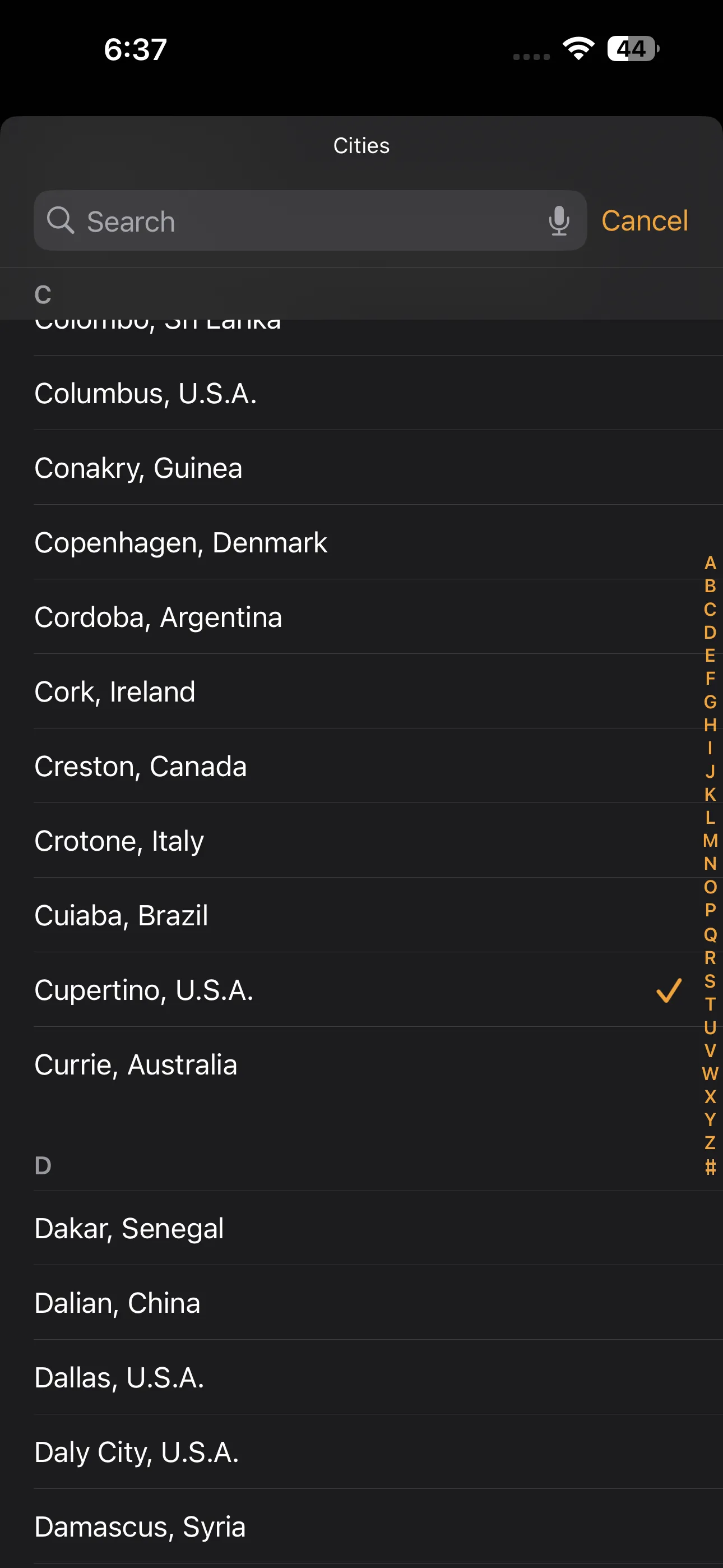 Danh sách các thành phố khác nhau để chọn trong tiện ích đồng hồ thế giới
Danh sách các thành phố khác nhau để chọn trong tiện ích đồng hồ thế giới
Bạn đã cấu hình thành công tiện ích Đồng hồ thế giới với các thành phố mình yêu thích! Đây là cách hiệu quả để quản lý múi giờ iPhone ngay trên màn hình chính.
Cách Thêm Nhiều Múi Giờ Vào Màn Hình Khóa iPhone
Để kiểm tra múi giờ thường xuyên hơn nữa, bạn cũng có thể thêm múi giờ vào màn hình khóa iPhone. Có nhiều tùy chọn tiện ích Màn hình khóa mà bạn có thể lựa chọn.
Nhấn và giữ Màn hình khóa của iPhone và nhấn vào tùy chọn Tùy chỉnh (Customize) ở phía dưới. Sau đó, chọn Màn hình khóa (Lock Screen) và nhấn vào trường ngay dưới thời gian. Bây giờ, cuộn xuống và chọn Đồng hồ (Clock).
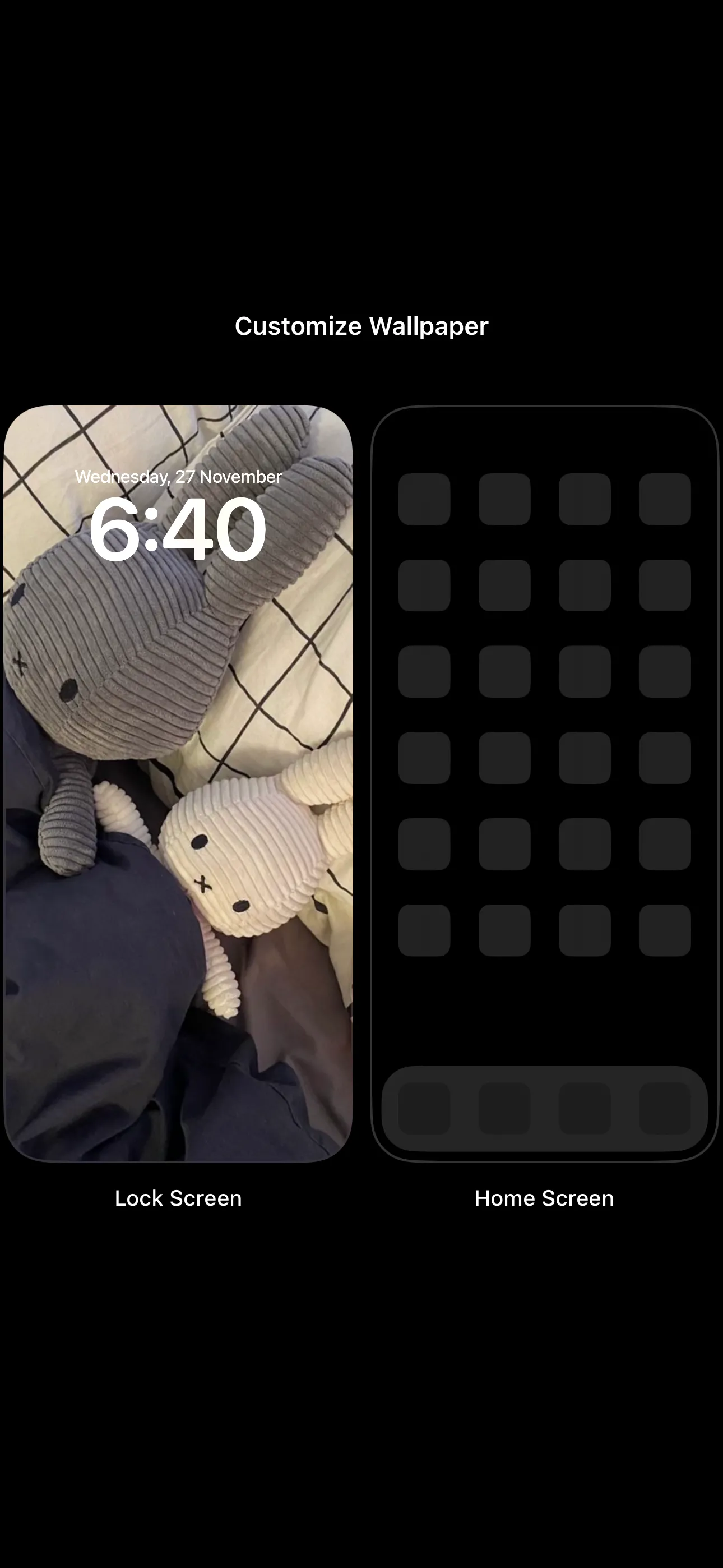 Giao diện tùy chỉnh hình nền cho Màn hình khóa và Màn hình chính trên iPhone
Giao diện tùy chỉnh hình nền cho Màn hình khóa và Màn hình chính trên iPhone
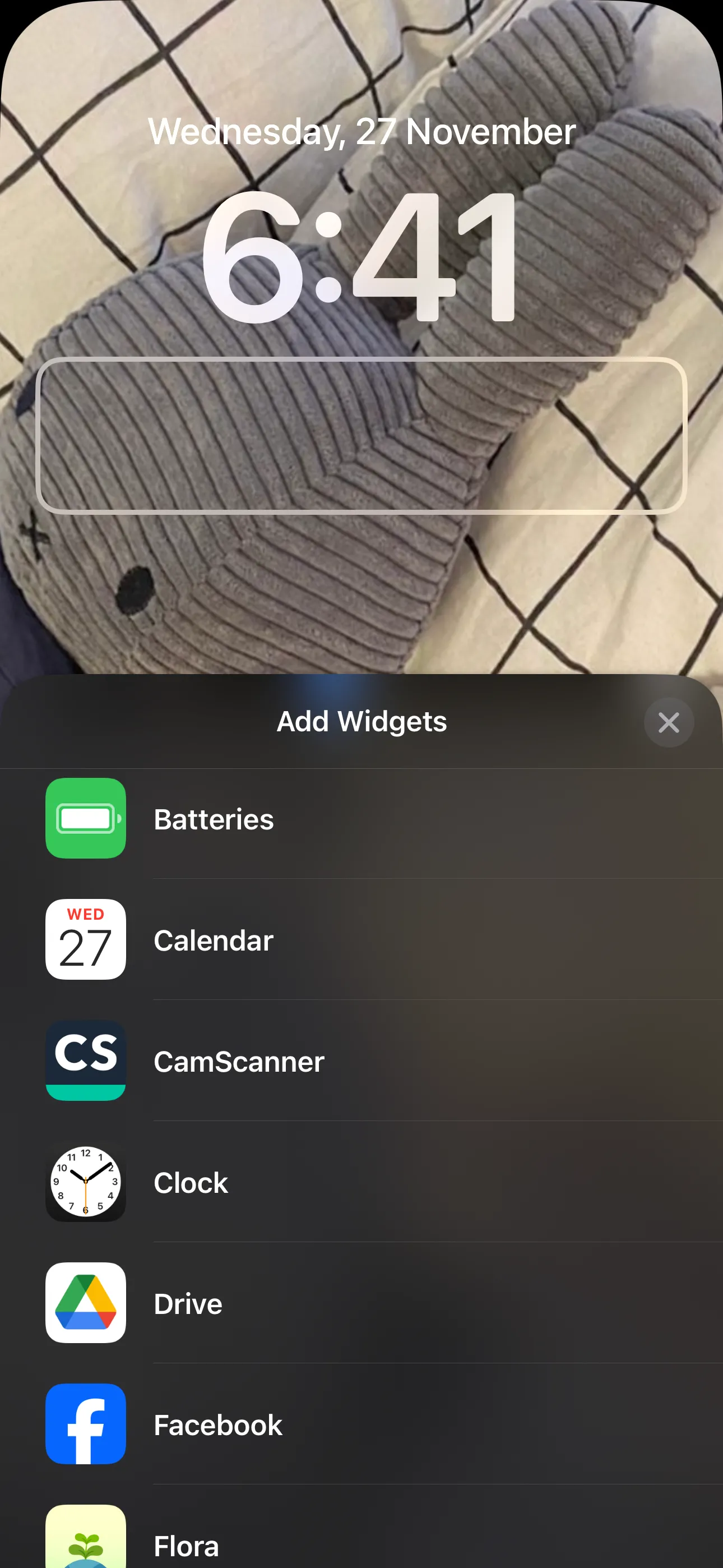 Thêm tiện ích vào màn hình khóa iPhone
Thêm tiện ích vào màn hình khóa iPhone
Bạn sẽ thấy một số tùy chọn tiện ích cho ứng dụng Đồng hồ:
- Đồng hồ Kỹ thuật số Thành phố (City Digital): Tiện ích này cho phép bạn thêm một đồng hồ kỹ thuật số cho một thành phố cụ thể để kiểm tra thời gian tại vị trí đó. Bạn có thể thêm tối đa bốn đồng hồ kỹ thuật số nhỏ hoặc hai đồng hồ hình chữ nhật bằng tùy chọn này.
- Đồng hồ Kim Thành phố (City Analog): Tiện ích này cho phép bạn hiển thị tối đa bốn đồng hồ kim nhỏ cho các múi giờ khác nhau.
- Đồng hồ Thế giới (World Clock): Tiện ích này cho phép bạn xem thời gian ở ba thành phố trên thế giới.
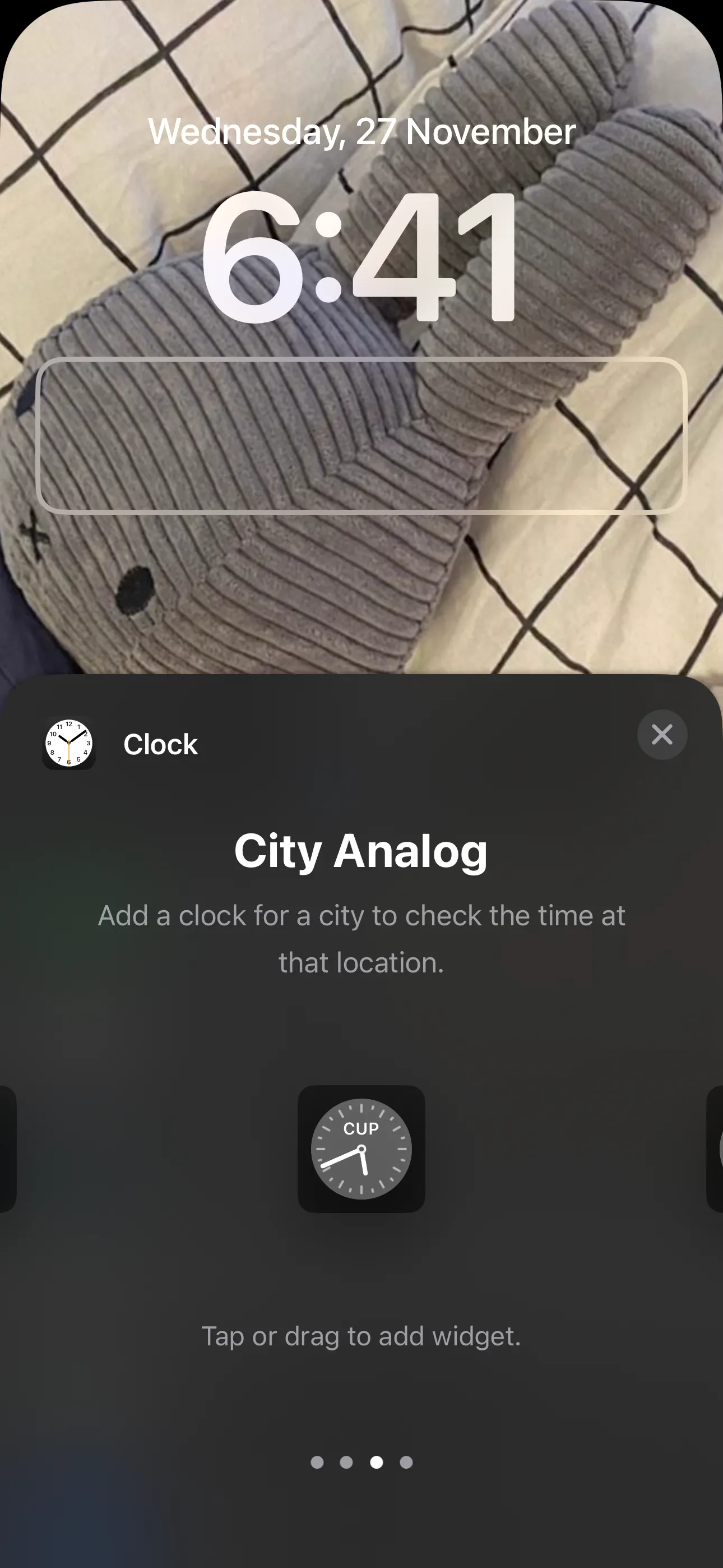 Tùy chọn tiện ích Đồng hồ kim thành phố trên Màn hình khóa iPhone
Tùy chọn tiện ích Đồng hồ kim thành phố trên Màn hình khóa iPhone
Nhấn vào tiện ích bạn muốn để thêm nó vào Màn hình khóa, sau đó nhấn vào tiện ích đã thêm để chọn các thành phố mà bạn muốn hiển thị thời gian.
Đối với tiện ích Đồng hồ Thế giới, hãy nhấn vào từng thành phố riêng lẻ để thay đổi nó thành thành phố mong muốn của bạn. Khi bạn đã hài lòng với lựa chọn của mình, nhấn Xong (Done) ở góc trên bên phải màn hình.
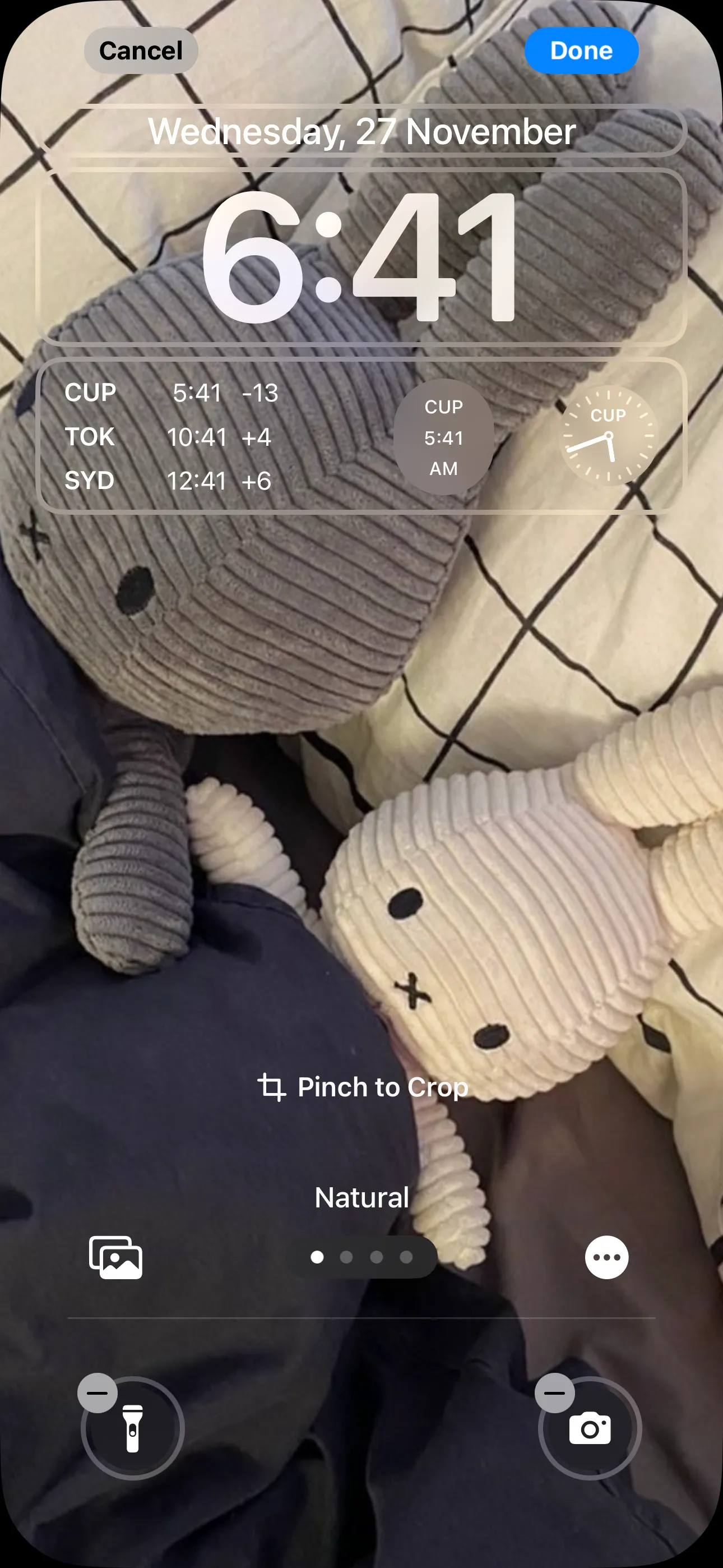 Màn hình khóa iPhone hiển thị các tiện ích Đồng hồ múi giờ
Màn hình khóa iPhone hiển thị các tiện ích Đồng hồ múi giờ
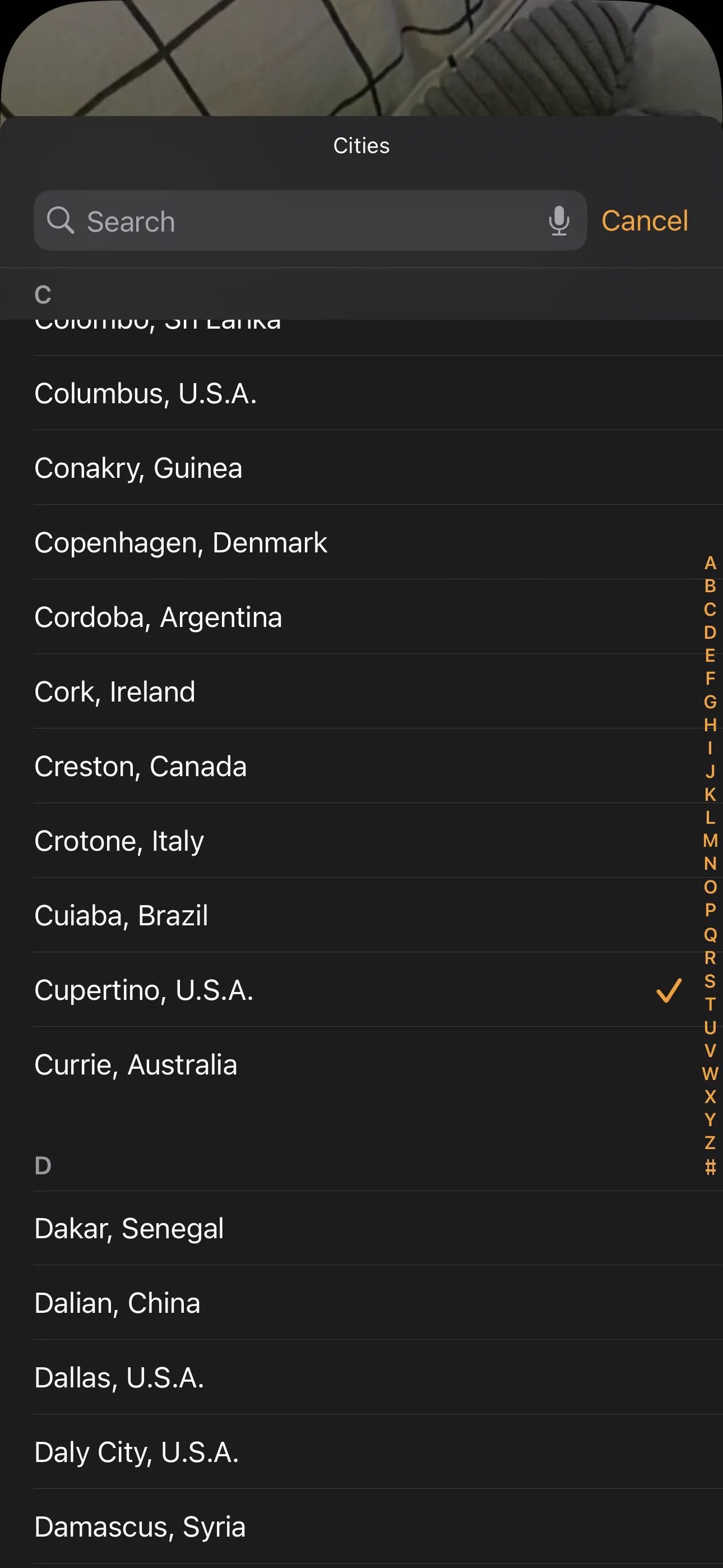 Giao diện chọn các thành phố cho tiện ích Đồng hồ thế giới trên màn hình khóa iPhone
Giao diện chọn các thành phố cho tiện ích Đồng hồ thế giới trên màn hình khóa iPhone
Ứng dụng Đồng hồ là đủ nếu bạn không cần kiểm tra thời gian ở các thành phố khác nhau thường xuyên. Tuy nhiên, nếu bạn thường xuyên cần kiểm tra múi giờ ở các khu vực khác nhau trên thế giới, việc thêm các tiện ích Đồng hồ vào Màn hình chính hoặc Màn hình khóa là một ý tưởng tuyệt vời. Những phương pháp này sẽ giúp bạn dễ dàng theo dõi múi giờ và quản lý thời gian hiệu quả hơn trên thiết bị của mình.